深度win7旗舰版系统怎么使用蓝牙耳机听歌分享给大家,现在的蓝牙使用很广泛,不仅是手机可以使用蓝牙,电脑也可以使用,蓝牙耳机就是将蓝牙技术应用在免持耳机上,让使用者可以免除恼人电线的牵绊,那么win7系统怎么使用蓝牙耳机听歌呢?下文为大家带来具体的操作方法吧。
1、蓝牙耳机和pc连接收听音乐需要确认电脑的蓝牙驱动和声卡的驱动都已经正确安装,并且PC的蓝牙开关已经都打开了。
2、下面我们以连接Nokia BHWindows 7系统下蓝牙耳机和pc的连接为例:
1)首先鼠标右击通知区域的蓝牙图标,然后选择“添加设备”选项;

2)在调加设备区域中能看到我们需要连接Nakia BH―104 ,选择该设备点击――下一步;
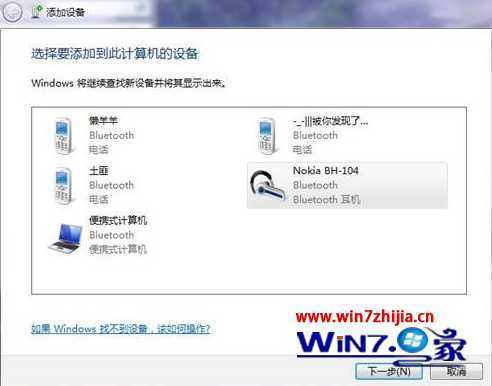
3)然后就会出现正在配置设置的窗口,配置完成后关闭该对话框;
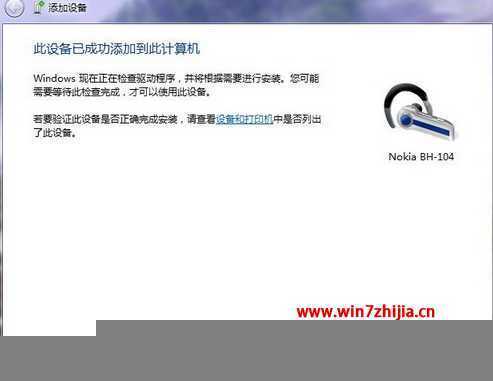
4)接着鼠标右键――通知区域蓝牙图标――显示Bluetooth设备;
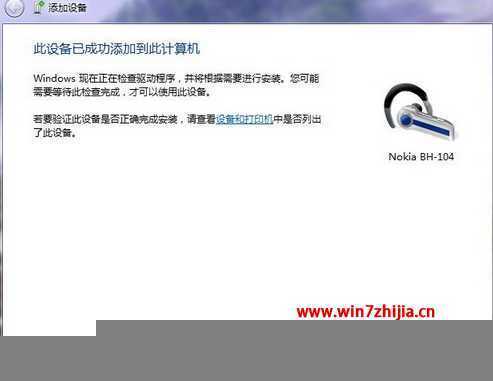
5)在显示Buletooth设备中能看到我们连接的设备Nakia BH―104,然后鼠标右击Nakia BH―104选择“属性”选项;

6)然后在弹出来的对话框中切换到“服务”选项卡,(该过程需要几秒请耐心等待),然后在出现的服务中,勾选“耳机”,然后点击确定;
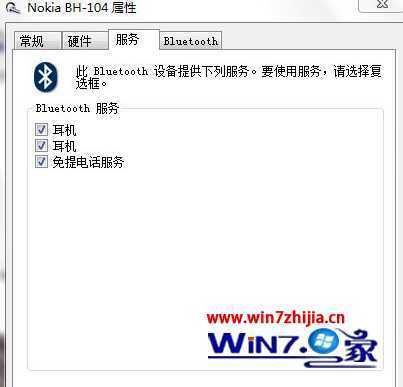
7)接着鼠标右击通知区域小喇叭选择“播放设备”项;

8)在弹出来的声音界面中,鼠标右击蓝牙音频扬声器选择设为默认值;

9)设置完成后就可以通过蓝牙耳机收听到美妙的音乐了,很简单吧。
关于深度win7旗舰版系统怎么使用蓝牙耳机听歌就跟大家分享到这里了,有想要通过蓝牙耳机听歌的朋友们就可以通过上面的方法进行操作了,希望可以帮助到大家
原文:http://www.jb51.net/os/windows/201590.html